Temel bilgileri öğrenin
Dynamics 365 Sales mobil uygulamasının giriş ekranında görüntülenen temel işlevleri ve bilgileri öğrenin.
Lisans ve rol gereksinimleri
| Gereksinim türü | Olmazsa olmaz |
|---|---|
| Lisans | Dynamics 365 Sales Premium, Dynamics 365 Sales Enterprise, Dynamics 365 Sales Professional veya Microsoft Relationship Sales Daha fazla bilgi: Dynamics 365 Sales fiyatlandırması |
| Güvenlik rolleri | Satış temsilcisi veya satış yöneticisi gibi herhangi bir ana satış rolü Daha fazla bilgi için: Birincil satış rolleri |
Genel bakış
Mobil cihazınızda Dynamics 365 Sales mobil uygulamasını açtığınızda giriş sayfasını görürsünüz. Bu giriş sayfası size özel olan toplantılar ve içgörü kartları hakkında üst düzey bilgiler sağlar. Genellikle, ana sayfa aşağıdaki tür bilgileri görüntüler:

- Toplantılar
- En son ilgili kişiler
- En son kayıtlar
- En son notlar
- Hatırlatıcılar ve öngörüler
- Gezinti çubuğu
Toplantılar
Ana sayfanın Sonraki bölümü, bulunduğunuz son toplantı ve bir sonraki toplantıyla ilgili önemli bilgileri gösterir. Bir toplantıya dokunduğunuzda, toplantı ayrıntıları sayfası açılır. Daha fazla bilgi: Toplantı ayrıntılarını görüntüleme
Not
Sonraki bölümü yalnızca kuruluşunuzun etki alanının dışından en az bir katılımcının bulunduğu toplantıları içerir.
En son ilgili kişiler
Giriş sayfasının En son ilgili kişiler bölümü, web veya mobil uygulama aracılığıyla en son eriştiğiniz birkaç ilgili kişiyi gösterir. Ayrıntılarını görmek için bir kişiye dokunabilir veya son kişilerin genişletilmiş listesini açmak için Son kişiler'e dokunabilirsiniz. Daha fazla bilgi: Kişileri yönetme
En son kayıtlar
Ana sayfanın Son kayıtlar bölümü, hesap veya fırsat gibi web veya mobil uygulama aracılığıyla en son eriştiğiniz birkaç kaydı gösterir. Ayrıntılarını görüntülemek için bir kayda dokunabilir veya genişletilmiş bir listeyi görüntülemek için Son kayıtlar'a dokunabilirsiniz. Daha fazla bilgi: Kayıtları yönetme.
En son notlar
Ana sayfanın Son notlar bölümü, web veya mobil uygulama aracılığıyla en son oluşturduğunuz veya güncelleştirdiğiniz birkaç notu gösterir. Ayrıntılarını görüntülemek için bir nota dokunabilir veya genişletilmiş listeyi görüntülemek için Son notlar'a dokunabilirsiniz. Notun eklendiği kaydı, not kartındaki adına dokunarak da açabilirsiniz. Daha fazla bilgi: Notları yönetme.
Hatırlatıcılar ve öngörüler
Giriş sayfasındaki Anımsatıcılar ve İçgörüler bölümlerinde, ilişki yardımcısının eylem kartları gösterilmektedir. Kartlar en fazla üç hatırlatıcı ve üç içgörü gösterir. Yönetici özel kartlar oluşturduysa, burada da gösterilebilir.
Öngörü kartları ne zaman bir e-postayı izlemeniz, bir toplantıya katılmanız veya daha fazlasını yapmanız gerektiğinde size haber vererek Dynamics 365 Sales'teki işinizi güncel tutmanıza yardımcı olur. Bu kartlar, Dynamics 365 Sales'te ve Exchange gelen kutunuzda ve takviminizde depolanan verilere dayanarak Yardımcı tarafından oluşturulur. Daha fazla bilgi: Öngörü kartları başvurusu
Not
Bu bölümde tüm içgörü ve anımsatıcı kartı türleri görüntülenmez. Daha fazla bilgi: Notlar ve anımsatıcılar
Anımsatıcılar veya İçgörüler'e dokunduğunuzda genişletilmiş bir liste görüntülenir. İlgili ayrıntıları görmek için bir anımsatıcıya veya içgörüye dokunun. Anımsatıcıyı veya içgörü kartını açmak için kartta Aç'a dokunun.
Kartın üzerinde kapatmak ve ertelemek gibi anımsatıcıyla ilgili daha fazla eylem gerçekleştirmek için  öğesine dokunun.
öğesine dokunun.
Gezinti çubuğu
Uygulamada gezinmek için ekranın altındaki gezinti çubuğunu kullanabilirsiniz.
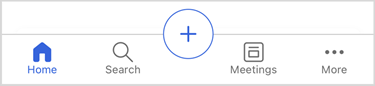
Gezinti çubuğu aşağıdaki seçenekleri içerir:
Home
Giriş sayfasına gitmek için uygulamanın herhangi bir yerinden Giriş'e dokunun.
Arama yapın
Arama simgesine dokunun ve ilgili bilgileri hızlı bir şekilde bulmak için arama kutusuna metin girin. Yazmaya başladığınızda, metni içeren önerilen kayıtlar görüntülenir. Daha iyi sonuçlar için kelimelerin tamamını girin. Daha fazla bilgi: Kayıt ara
Seçenek ekle
Notlar, ilgili kişiler ve kayıtlar eklemek için ![]() simgesine dokunun. Daha fazla bilgi: Kayıtları yönetme, Notları yönetme ve İlgili kişileri yönetme
simgesine dokunun. Daha fazla bilgi: Kayıtları yönetme, Notları yönetme ve İlgili kişileri yönetme
Toplantılar
Toplantılar simgesine dokunun. Takvim seçim görünümü, geçerli tarih için zamanlanmış toplantıların listesiyle açılır. Varsayılan olarak, geçerli tarihle ilgili bilgiler görüntülenir. Zamanlanmış toplantıları görüntülemek istediğiniz tarihi seçmek için sola veya sağa kaydırabilirsiniz.
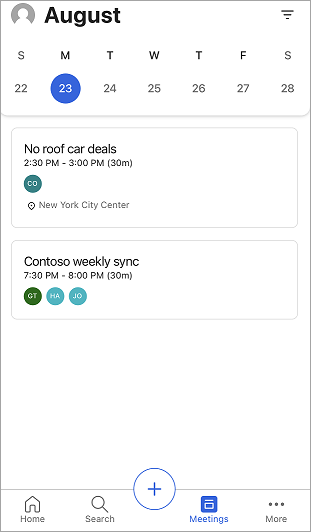
Daha fazla bilgi için Toplantıları görüntüleme'ye gidin.
Diğer seçenekler
Uygulamanın diğer bölümlerine gitmek için, Diğer simgesine dokunarak Satış Merkezi uygulaması veya kullandığınız diğer özel uygulama modülüyle ilişkili site haritasını veya menüyü görüntüleyin. Aşağıdaki ekran bir site haritası örneğidir:
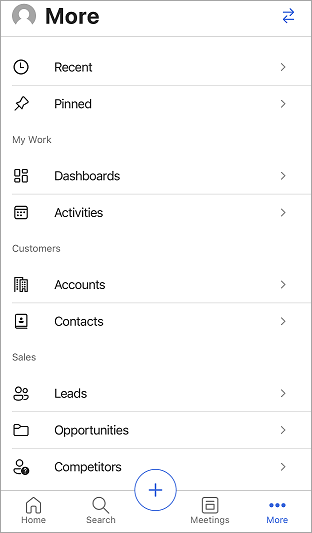
Site haritasının en üstünde listelenen Son seçeneği, Satış mobil uygulaması aracılığıyla en son erişilen kayıtları görüntülenir. Sabitlenmiş kayıtları görüntülemek için sabitlenmiş seçeneğine dokunun.
Uygulama ayarları ve Sales Insights ayarları gibi diğer menülere geçmek için sağ üst köşedeki çift yönlü okları  seçin.
seçin.
Not
Özel bir tabloya ait simgeler eklediyseniz, uygulama bir Android cihazda görüntülendiğinde bu site haritası üzerinde görüntülenmez. Bunun yerine, varsayılan simgeler görüntülenir. Özel tablolar için simgeler Android'de desteklenmez.
Mobil uygulama ayarları
Ayarlar paneli uygulama hakkında daha fazla bilgi, fikir göndermek, sorunları bildirmek ve geri bildirim paylaşmak için yararlı bağlantılar ve bir oturum açma seçeneği sağlar.
Ayarlar panelini açmak için ekranın sol üst solundaki profil resminize ve ardından Ayarlar'a dokunun.
Daha fazla bilgi: Dynamics 365 Sales mobil uygulaması ayarları